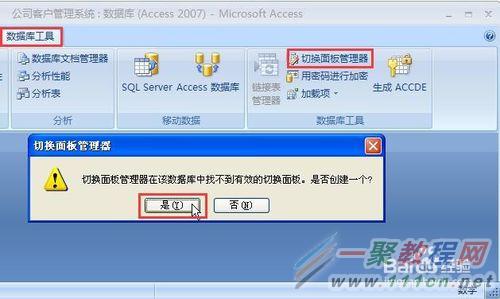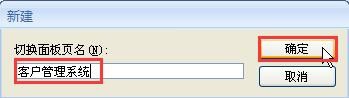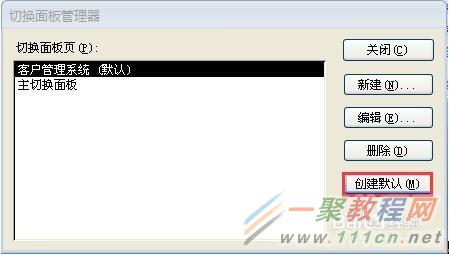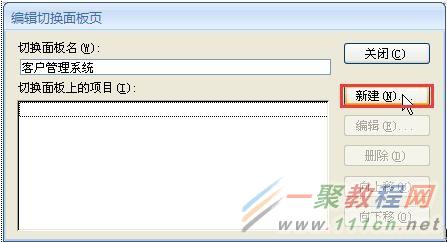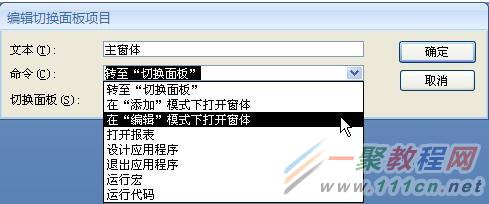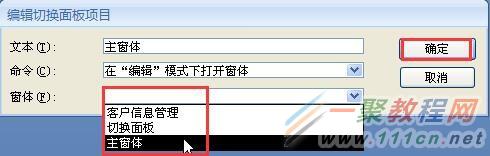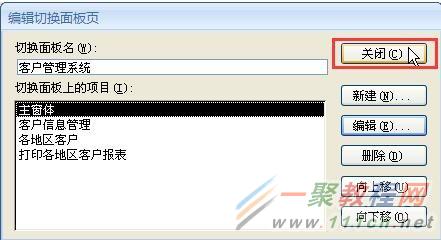最新下载
热门教程
- 1
- 2
- 3
- 4
- 5
- 6
- 7
- 8
- 9
- 10
Access 2007怎么使用切换面板管理器
时间:2022-06-27 11:00:55 编辑:袖梨 来源:一聚教程网
打开数据库,切换到“数据库工具”选项卡,单击“数据库工具”组中的“切换面板管理器”按钮,在弹出的提示对话框中单击“是”按钮。
在“切换面板管理器”对话框中单击“新建”按钮,弹出“新建”对话框。
在弹出的“新建”对话框中修改切换面板页的名称,单击“确定”按钮完成“切换面板页”的创建。
在“切换面板管理器”中选择上面创建的面板项,单击“创建默认”按钮,将该面板设成默认的切换面板。
在“切换面板管理器”中单击“编辑”按钮,在打开的“编辑切换面板页”对话框中,单击“新建”按钮,打开“编辑切换面板项目”对话框。
在“编辑切换面板项目”对话框中,在“文本”文本框中输入面板项名称“主窗体”,单击“命令”组合框的下拉按钮 ,在弹出的下拉列表中选择操作选项》“在‘编辑’模式下打开窗体”项。
单击下面的“窗体”组合框的下拉按钮 ,在弹出的列表中选择操作的窗体“主窗体”,然后单击“确定”按钮,返回上一对话框。
以同样的方式将其他窗体添加到“面板项目”中,然后单击“关闭”按钮,返回上一对话框。单击“关闭”按钮,完成“切换面板”的创建。
相关文章
- 《异种跑步者》游戏玩法特色 04-16
- 《垂直王国》特色内容介绍 04-16
- 《平寇志》基础教程详细信息+下载方法 04-16
- 《异种跑步者》游戏成就一览 04-16
- 《星露谷物语》布料获取方法 04-16
- 《宇宙之轮姐妹》基础教程详细教程+下载方法 04-16